آموزش کامل غیرفعال سازی آپدیت (Update) در ویندوز 10 و سایر ویندوزها مانند ۸.۱ و ۷. در ابتدا توضیح دهم که این مطلب تنها به دلیل سوالات مکرر کاربران نوشته شده و اصلا از طرف من و دانش کامپیوتری توصیه نمیگردد! چون در بهروزرسانی باگهای ویندوز رفع میشود و مشکلات ویندوز رفع میگردد و با غیرفعال سازی بهروزرسانی این مشکلات برای سیستم شما شاید پیش بیاید. پس با دانستن این موضوع این آموزش را مطالعه نمایید.
به صورت موقت
اگر بهروزرسانی ویندوز شما را اذیت میکند و میخواهید آن را غیرفعال کنید توصیهی ما این هست که به طور موقت این کار را انجام دهید و بعدا به حالت عادی بازگردانید. برای این کار هم کافیست بر روی علامت شبکه در کنار ساعت (یا وایفای) راست کلیک کرده و Open network & internet setting را بزنید. در صفحهی باز شده بر روی Change connection properties کلیک نمایید:
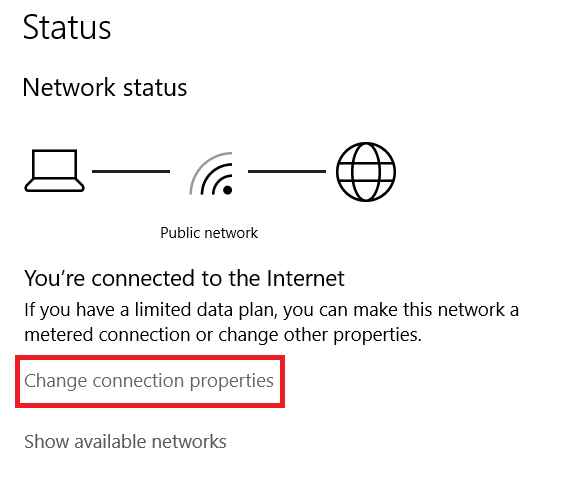
سپس در صفحهی باز شده تیک Set as metered connection در وسط صفحه را بزنید. با این کار فقط وجود آپدیت بررسی میشود و چیزی بدون تایید شما دانلود و نصب نمیشود.
توقف دایمی بدون نرمافزار جانبی
در این روش لازم نیست نرمافزار خاصی نصب کنید ولی کمی شاید پیچیدگی داشته باشد.
۱- وارد Group Policy شوید (دکمه Windows و R را زده و در پنجره Run عبارت gpedit.msc را وارد کرده و اجرا نمایید)
۲- به مسیر زیر بروید:
Computer Configuration/Administrative Templates/Windows Components/Windows Update Policy
۳- روی عبارت Turn off the upgrade to the latest version of Windows through Windows Update دابل کلیک کرده و Enable کنید و Apply بزنید.
۴- پس از این کار برای مطمئن شده به Registry هم باید برویم. (دکمه Windows و R را زده و در پنجره Run عبارت regedit را وارد کرده و اجرا نمایید)
۵- به آدرس زیر بروید:
HKEY_LOCAL_MACHINE\SOFTWARE\Policies\Microsoft\Windows\WindowsUpdate
توجه: در اکثر موارد این پوشه نهایی (WindowsUpdate) وجود ندارد که باید در پوشه قبلی (Windows) یک Key با همان نام داده شده در انتهای آدرس بالا دستی درست کنید و داخل آن یک متغیر رجیستری از نوع DWORD با نام DisableOSUpgrade ساخته و مقدار آن را 1 دهید.
۷- پس از همه مراحل بالا کامپیوتر را یکبار Restart کرده و میبینید در پنجره Update ویندوز عبارت خطای عدم دریافت اطلاعات به روز رسانی را میدهد. برای فعال کردن دوباره مراحل فوق را برعکس پیگیری نمایید. یعنی هرجا Enable زدید را Disable کنید و هرجا ۱ زدید را ۰ کنید.
همچنین در ویندوز ۱۰ اگر میخواهید بهروزرسانیهای امنیتی باشد و سایر بهروزرسانیها انجام نشود به Properties وایفای وصل شده بروید تیک Metered Connection را بزنید تا به عنوان یک شبکهی هزینه دار حساب کند و بهروزرسانیهای سنگین انجام نشود.

توقف دایمی به روش نرمافزاری
در این روش نرمافزارهای زیادی وجود دارد که در اینجا ابزار رایگان GWX Control Panel را پیشنهاد میکنیم که رایگان بوده و مورد امنیتی و مشکوکی ندارد ولی برای ویندوز 10 طراحی شده و در ویندوزهای قبلی تست نگردیده است. همچنین در ویندوز 8.1 اگر پنجره به روزرسانی به ویندوز 10 را نمیخواهید ببینید از این نرمافزار میتوانید استفاده نمایید.
۱- ابتدا نرمافزار Gwx Control Panel را از زیر دانلود نمایید:
دانلود GWX Control Panel با حجم 2.5 مگابایت
۲- با راست کلیک و انتخاب گزینه Run as administrator اجرا نمایید. از پنجره باز شده روی Prevent automatically windows 10 update (یا گزینه مشابه چون ممکن است در نسخههای بعدی عبارت عوض گردد) کلیک نمایید.
۳- ویندوز را بعد از اتمام کارها ریستارت کرده و نتیجه را ببنید اگر نشد از روش بدون نرمافزار باید استفاده نمایید.
غیرفعال سازی Update خودکار در ویندوز
در صورت وجود سوال یا مشکل یا همچنین دانستن روش بهتر در بخش دیدگاهها بیان نمایید. با تشکر.
کپی تنها با ذکر نام نویسنده و لینک به مطلب در «دانشکامپیوتری» الزامی است.
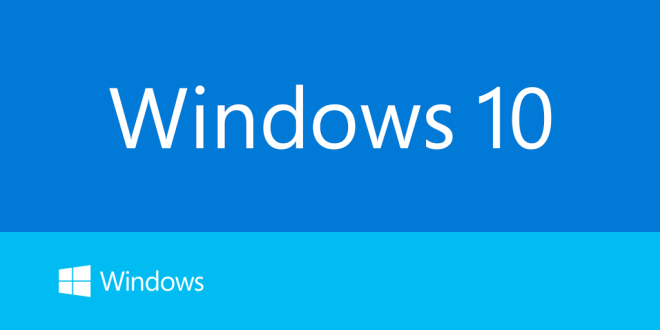



با سلام و تشكر از مطلبتون.
اين آموزشي كه نوشتين درباره فقط ويندوز ده هست درسته؟
يعني فقط ويندوز ده آپديتش غير فعال نميشه به راحتي؟
من كه در xp تو control panel راحت غير فعالش كردم تو windows seven هم ميگن راحته.
8.1 رو مطمئن نيستم.
يه راهكار ديگه شنيده بودم نظرتون چيه؟
تو ران بنويسيم
services.msc
بعدش automatic update
رو پيدا كنيم و از طريق property
startup disabled
كنيم ميگفتن توصيه نميشه اما من انجامش دادم مشكلي برام پيش مياره آيا؟
سلام. برای XP سالهاست که آپدیتی نمیاد…
در کل همون کنترل پنل Update رو غیرفعال کنید دیگه مشکلی نیست.
واقعا ممنونم آپدیت های ویندوزم نصف حجم اینترنتمو میخورن